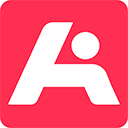首先在vscode中打开项目文件夹,通过源代码管理视图或命令面板执行git初始化,生成.git目录后配置用户名和邮箱,最后暂存并提交所有文件完成初始提交。
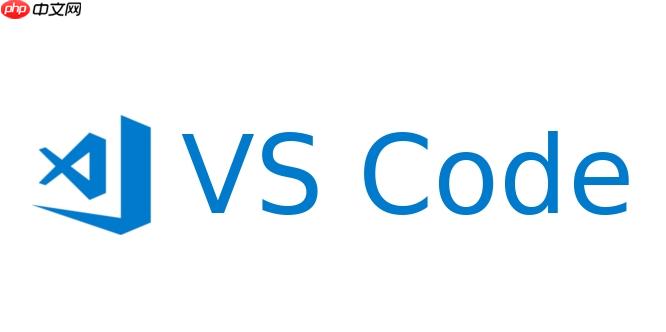
如果您在使用 visual studio Code 进行项目开发,并希望将项目纳入版本控制,可以通过内置的 Git 功能快速初始化本地仓库。以下是完成此操作的具体步骤:
一、打开项目文件夹
在 VSCode 中初始化 Git 仓库的前提是已打开目标项目文件夹。若未打开项目,无法执行后续的仓库初始化操作。
1、启动 visual studio code。
2、点击菜单栏中的“文件”→“打开文件夹”,选择您要初始化为 Git 仓库的项目目录。
3、确认项目文件夹已在资源管理器中正确显示。
二、启用源代码管理视图
VSCode 提供了集成的源代码管理功能,可通过侧边栏快速访问 Git 操作界面。
1、点击左侧活动栏中的源代码管理图标(通常显示为分支形状)。
2、如果当前项目未初始化 Git 仓库,系统会提示“初始化 Git 仓库”或显示“未找到 Git 仓库”。
三、初始化 Git 仓库
通过命令面板调用 Git 初始化命令,创建一个新的本地仓库。
1、按下 Ctrl+Shift+P 打开命令面板。
2、输入并选择命令:Git: Initialize Repository。
3、确认初始化操作,VSCode 将在当前项目根目录下生成一个 .git 子目录。
4、初始化成功后,源代码管理视图将开始跟踪项目中的文件变更。
四、配置用户信息
首次使用 Git 时需设置用户名和邮箱,这些信息将用于记录每次提交的作者身份。
1、在命令面板中输入并选择:Git: Configure Git User Name。
2、输入您的姓名,例如:Zhang San。
3、再次打开命令面板,选择:Git: Configure Git User Email。
4、输入您的邮箱地址,确保格式正确,如 zhangsan@example.com。
五、添加并提交初始文件
仓库初始化后,需要将项目文件加入暂存区并进行首次提交。
1、在源代码管理视图中,查看所有未跟踪的文件(显示为未暂存更改)。
2、右键点击某个文件,选择“暂存更改”,或点击顶部的“+”号暂存所有文件。
3、在消息框中输入提交信息,例如:Initial commit。
4、按下 Ctrl+Enter 或点击对勾图标完成提交。
5、提交成功后,文件将从“更改”列表消失,表示已纳入版本控制。